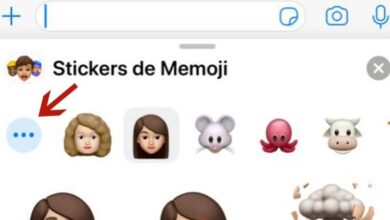Comment accéder facilement aux sites filtrés ou bloqués OpenDNS

Parfois, lorsque nous voulons accéder à certains sites Web, nous constatons qu’ils sont restreints afin que nous ne puissions pas voir leur contenu. Pour éviter ce filtrage et le blocage des informations, il existe plusieurs options que vous pouvez facilement utiliser. Si vous vous demandez comment accéder facilement aux sites bloqués ou filtrés OpenDNS , cet article est pour vous.
Qu’est-ce qu’OpenDNS?
OpenDNS est une plate-forme qui fournit un service en ligne gratuit qui fonctionne grâce à un processus de filtrage de contenu . OpenDNS fonctionne en parallèle avec l’accès Internet et est indépendant du navigateur Web utilisé par l’utilisateur.
Utilitaires OpenDNS
OpenDNS est l’un des meilleurs serveurs DNS publics pour activer le filtre de contenu sur tous les ordinateurs qui se connectent au même réseau. Cependant, il est possible d’éviter le filtrage en effectuant une désactivation de la plateforme.
De plus, avec OpenDNS, les utilisateurs peuvent gérer une plus grande sécurité dans le domaine de l’informatique grâce au programme «FamilyShield» . Cet attribut est très utile pour les administrateurs réseau car il leur permet de bloquer les sites Web dont le contenu est peu fiable.

Comment accéder facilement aux sites filtrés ou bloqués OpenDNS
Bien qu’il soit extrêmement important de crypter le trafic DNS pour éviter d’être facilement suivi , il est également nécessaire d’accéder à certaines pages Web bloquées par OpenDNS. Pour cette raison, il est nécessaire que vous suiviez une procédure très simple que nous expliquons ci-dessous.
Accédez à un site Web pour débloquer les restrictions
Sur Internet, vous trouverez différents sites afin que vous puissiez débloquer la liste des adresses Web qui ont été restreintes par OpenDNS. Pour cette raison, nous vous conseillons de suivre l’une des options suivantes que vous pouvez facilement utiliser pour accéder à n’importe quelle page Web.
Accédez à «ByProxy.info»
ByProxy.info est un site Web qui vous permet de désactiver les restrictions définies par un administrateur réseau via OpenDNS. ByProxy.info vous offre sécurité et anonymat car il cache votre adresse IP lors de la navigation . Pour accéder aux sites bloqués par OpenDNS, rendez-vous sur le site officiel de ByProxy.info .
Utilisez le serveur «FreeWebProxySite.com»
FreeWebProxySite.com débloque également les sites inclus dans le service OpenDNS. Comme ByProxy.info, ce site Web est responsable de cacher votre adresse IP pour protéger vos informations.
Accédez au serveur à partir de la page officielle du site proxy et recherchez une barre d’adresse URL orange. Là, tapez l’adresse et appuyez sur le bouton «Aller» pour contourner les blocs OpenDNS.
Une autre alternative pour débloquer les sites filtrés par OpenDNS
«HowToUnblock.org» est une autre alternative pour débloquer les restrictions OpenDNS. Une fois que vous accédez à ce site Web, vous trouverez une barre d’adresse dans laquelle vous pouvez saisir l’adresse qui a été bloquée. Appuyez sur le bouton «Go» et le serveur proxy se chargera de vous diriger vers le site qui a été filtré.
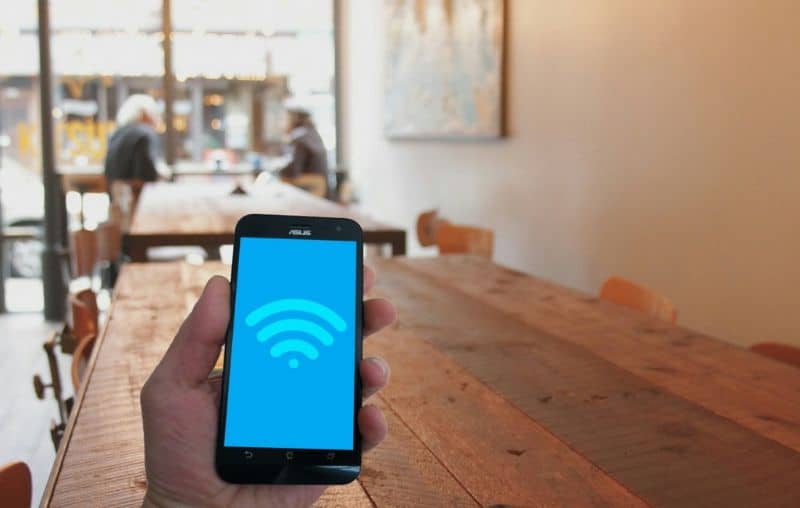
Avez-vous accès à un compte administrateur?
Si vous accédez au compte administrateur d’une équipe, vous pouvez débloquer le service OpenDNS à partir de l’environnement Windows. Pour ce faire, allez dans le menu Démarrer et choisissez «Paramètres». Là, double-cliquez sur la section «Internet et réseau». Sélectionnez ensuite l’option «Ethernet» sur le côté gauche du panneau.
Désactiver les serveurs OpenDNS
Depuis «Ethernet», cliquez sur «changer les options de l’adaptateur» et dans la nouvelle fenêtre, vous verrez tous les adaptateurs de l’équipe. Appuyez sur le bouton droit de la souris et cliquez sur «Propriétés». Cliquez ensuite sur « Activer le protocole Internet IPv4 » et vous verrez ces deux adresses: «208.67.222.222» et «208.67.220.220» qui correspondent aux serveurs OpenDNS.
Pour désactiver ces serveurs, cochez l’option «Obtenir automatiquement l’adresse du serveur DNS» et appuyez sur le bouton «OK». De cette manière, le système attribue comme serveur DNS une adresse qui correspond au réseau et non au service Internet OpenDNS. Il est important de noter que ce processus est similaire à ce que vous devez faire pour améliorer et augmenter la vitesse Internet dans Windows .